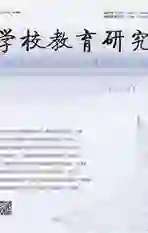《PPT——动作按钮》教学设计
2021-01-02赵明
赵明
指导思想与理论依据:
《中小学信息技术课程指导纲要(试行)》中便规定“培养学生三个方面的能力:信息能力、学习和探究能力、创新精神和实践能力”。信息技术课程是新时代环境下的新课程,与现有的其他课程相比,最突出的一个特点就是实践性,强调的是重点培养学生的实践能力。因此,在本节课中,以制作电子书为载体,掌握动作按钮的使用方法。采用“任务驱动”教学法,让学生“在实践中探究,在自主中学习”,培养学生发现问题、分析问题、解决问题的能力。
教学目标:
1.知识与技能
(1)掌握動作按钮的使用方法。
(2)学会设置动作按钮的方法。
(3)能够灵活运用动作按钮,实现幻灯片相互跳转的功能。
2.过程与方法
通过制作电子书,引导学生在实践操作中发现问题、分析问题、解决问题,从而提高学生自主学习、在实践中探究的能力。
3.情感、态度和价值观
(1)在自主探究和合作学习中,提升学生分析问题和解决问题的能力。
(2)鼓励学生灵活运用信息技术,大胆想象、勇于创新。
教学重、难点:
1.教学重点
(1)掌握动作按钮的使用方法。
(2)学会设置动作按钮。
2.教学难点
能够灵活运用动作按钮工具,实现幻灯片相互跳转的功能。
问题框架
问题:怎样灵活运用动作按钮,实现幻灯片相互跳转的功能?
教学过程:
教学阶段:
一、创设情境
师:出示图片 本学期,学校开展了我爱读书的活动,同学们也积极参与着。
师:今天,老师也为同学们准备了一本书,它就藏在你们的电脑上。
生:1.观看图片
贴近学生生活,激发学生学习的主动性。
温故知新
1.出示文件路径
师:桌面:\成语故事.ppt。
2.欣赏故事书
3.遇到问题
问题1:如何向下翻一页?
问题2:如何返回上一页?
问题3:如何跳到第一页?
4. 出示课题
师:破解动作按钮之谜。
明确文件位置
生:找到演示文稿,播放演示文稿
5.分析问题
生:单击鼠标。
生:向上滚动鼠标。
生:一页一页地翻到首页。
生:可以加个按钮。
6.明确学习内容
借以教学资源,使学生从中发现问题、分析问题,解决问题。播放演示文稿
二、新课讲解
实践操作
任务一:认识动作按钮
1. 出示动作按钮的位置
师:借助学习资料卡,找动作按钮在哪儿?
2. 出示动作按钮的种类
师:有几种动作按钮?
师:要想一下跳到第一页,你们会挑选哪些动作按钮?
任务二:添加动作按钮
1.添加动作按钮
师:如何添加 动作按钮?请你选择你最喜欢的一页故事上添加 动作按钮,试一试,它是否能一下跳到第一页吗?
2.验证动作按钮功能
师:如何来验证 动作按钮能实现一下跳到第一页的功能呢?
3.添加其他动作按钮
师:完成向下翻一页和返回上一页的功能。
任务三:快速添加动作按钮
师:想一想,如何将动作按钮快速地添加到每一页上,限时30秒。
师:出示小窍门。
第一步:按住Ctrl
单击
第二步:复制
第三步:粘贴
师:演示。
任务四:学习使用自定义动作按钮
师:如何实现幻灯片相互跳转的功能?
师:说一说你们组的结果。
师:如何在动作按钮上添加文字?
师:接下来,添加并设置自定义动作按钮,来完成此功能。
师:总结,请同学完善。
师:巡视。
学生小组阅读讨论
1.明确动作按钮的位置
生:阅读资料卡,找动作按钮位置。
生:菜单栏——幻灯片放映——动作按钮。
2. 挑选动作按钮
生:12种。
生:小组讨论,挑选动作按钮
学生操作
1.添加首页动作按钮
生:添加某个动作按钮。
生:演示操作过程。
2.验证功能
生:播放演示文稿。
3.添加上一页\下一页按钮
生:巩固练习
生:挑选某个动作按钮。
生:添加某个动作按钮,
并播放演示文稿。
生:学习快速添加动作按钮的方法。
三、扩展练习
生:添加自定义动作按钮。
生:右击——编辑文本。
生1:添加自定义动作按钮。
生2:可以借助资料卡。
生3:帮助同学。
生:演示操作过程。
生:使用动作按钮,实现电子书的功能。
引导学生学会思考问题。
帮助学生掌握学习的方法。
借助资料自主学习。
培养学生互帮互助的学习精神。
四、展示交流
师:展示成果。
生:欣赏作品。
生1:提出任务。
生2:验证功能。
利用学生现场作品,培养学生欣赏他人作品,自我评价互相评价
五、梳理知识,归纳总结
师:
功能 使用方法
首页 添加
上一页 添加
下一页 添加
自定义 添加、设置
师:12种动作按钮,我们今天才接触到4种,下节课,我们继续破解其他动作按钮的奥秘。
生:不同的动作按钮的功能及设置方法。
学习效果评价设计
评价方式
1、通过学生互评的方式,培养学生尊重他人,用欣赏的眼光去评价作品,达到取长补短的目的。
2、通过教师评价,激发学生学习的主动性。
评价量规